Как перенести WordPress с локального сервера на рабочий сайт
Опубликовано: 2020-11-07Есть много причин, по которым создание вашего веб-сайта WordPress локально является разумной идеей — например, вы можете не платить за хостинг, пока вы все еще находитесь на этапе разработки. Однако, как только ваш веб-сайт будет готов, вы столкнетесь с другой проблемой — перенести его на работающий сервер.
К счастью, перенос веб-сайта WordPress с локального сервера на работающий проще, чем вы себе представляете. Это работает аналогично процессу переноса сайта с одного веб-хостинга на другой.
В этой статье мы покажем вам, как перенести локальный сайт WordPress на работающий сервер вручную или с помощью плагина.
Однако, прежде чем мы перейдем к специфике, давайте немного поговорим о локальной разработке WordPress!
Что такое локальная разработка WordPress
Чтобы создать веб-сайт WordPress локально, вам необходимо настроить локальную среду разработки на своем компьютере.
Это в основном все зависимости и программное обеспечение, необходимое для создания и просмотра вашего веб-сайта на вашем локальном компьютере. Другими словами, вы превращаете свой собственный компьютер в локальный веб-сервер (недоступный из Интернета).
Что касается WordPress, вот что вам нужно для запуска этой системы управления контентом (CMS):
- Веб-сервер, Apache или NGINX
- Система управления базой данных, MySQL или MariaDB.
- PHP
Хотя вы можете настроить все эти требования вручную, проще всего использовать программное обеспечение, которое связывает эти зависимости, например WAMPServer.
WAMP (Windows, Apache, MySQL/MariaDB, PHP) — и многие другие инструменты — помогут вам настроить целые стеки разработки на вашем локальном компьютере, включая графические пользовательские интерфейсы, которые вы можете использовать для управления ими. Последняя часть является ключевой, особенно если вам неудобно пользоваться командной строкой.
Кроме того, у вас также есть локальные инструменты разработки WordPress, такие как DevKinsta, DesktopServer и Local. Они обеспечивают функциональность, аналогичную пакетам, таким как WAMP, XAMPP или MAMP, но интерфейсы, возможно, более интуитивно понятны и находятся в постоянном развитии.
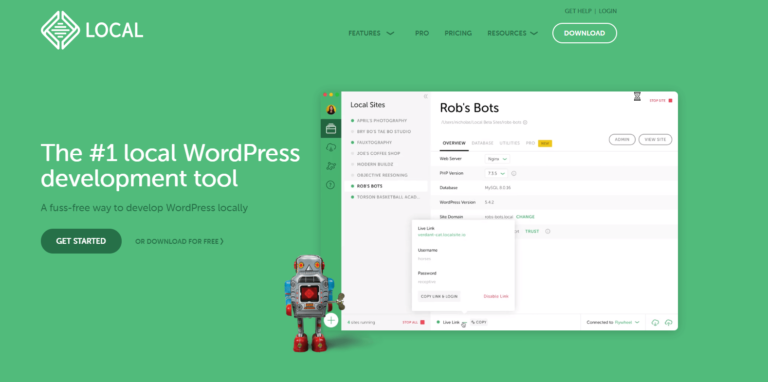
В конечном счете, наличие локальной среды разработки WordPress позволяет вам быстро запускать новые проекты, не тратя больше денег на хостинг. Кроме того, вы всегда сможете получить доступ к локальным веб-сайтам со своего компьютера, даже без подключения к Интернету.
Как перенести WordPress с локального сервера на работающий сайт с помощью плагина
Когда вы будете готовы перенести локальный веб-сайт WordPress на работающий сервер, самый простой способ сделать это — использовать плагин. Есть много плагинов для миграции WordPress на выбор, но мы рекомендуем выбрать All-In-One WP Migration:
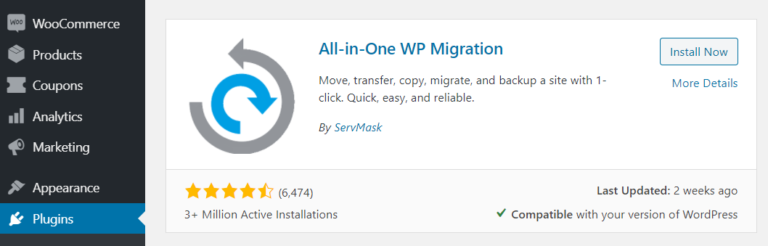
Мы рекомендуем этот плагин, потому что он работает с большинством веб-хостов и позволяет вам экспортировать все ваши файлы WordPress (включая ваши изображения и медиафайлы) и базу данных в один файл.
С помощью All-In-One WP Migration вы можете загружать свои локальные файлы WordPress прямо на новый веб-сайт или через FTP. Вот что вам нужно сделать, чтобы начать:
- Установите плагин на свой локальный сайт.
- Установите WordPress на свой рабочий сервер и настройте там плагин.
В идеале у вас должна быть свежая установка WordPress на рабочем сервере. Таким образом, вы минимизируете вероятность того, что что-то пойдет не так в процессе миграции.
Когда вы будете готовы, перейдите на панель инструментов вашего локального веб-сайта и перейдите на вкладку All-In-One WP Migration > Export . Здесь выберите Экспорт в> Файл вариант:
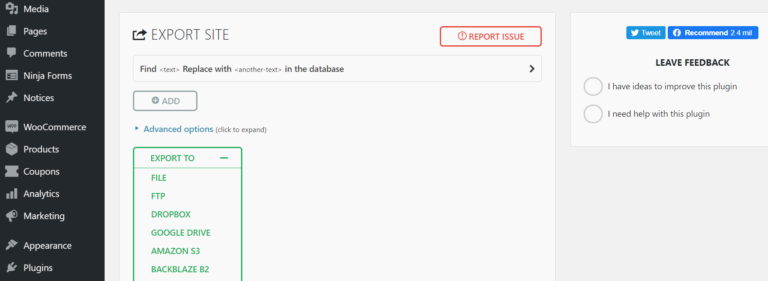
Вы заметите, что плагин предлагает несколько других вариантов местоположения экспорта, но сохранение файла на вашем компьютере — самый простой способ.
На этом этапе вы также можете использовать All-In-One WP Migration для замены любого текста в своей базе данных. Например, если вы использовали имя пользователя-администратора, такое как «root». (поскольку вы работали локально), сейчас самое время это изменить.
Плагин позаботится об обновлении ваших URL-адресов WordPress, поэтому на этом этапе вам не о чем беспокоиться. Как только начнется процесс экспорта, это может занять некоторое время в зависимости от размера вашего веб-сайта:
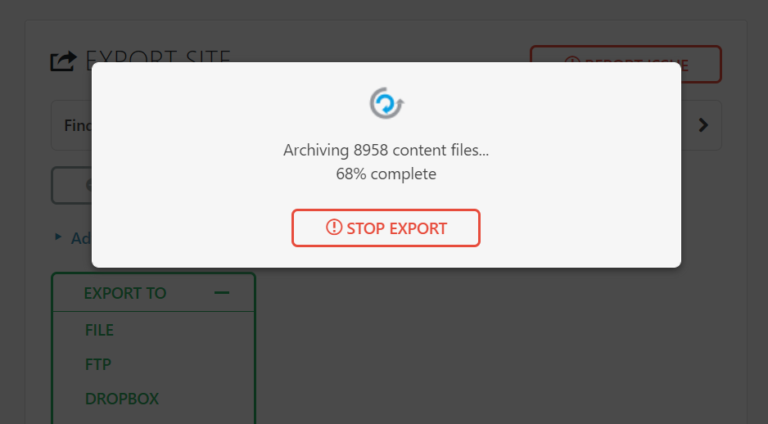
Когда процесс завершится, вы сможете загрузить файл .wpress , содержащий весь ваш локальный веб-сайт, включая его базу данных. Запомните, где вы сохраняете файл, потому что он понадобится нам через минуту.
Теперь вы готовы перейти к панели инструментов вашего действующего сайта. Этот сайт должен быть пуст прямо сейчас, за исключением плагина All-In-One WP Migration.
На своем активном сайте перейдите на вкладку All-In-One WP Migration и выберите параметр « Импорт »:
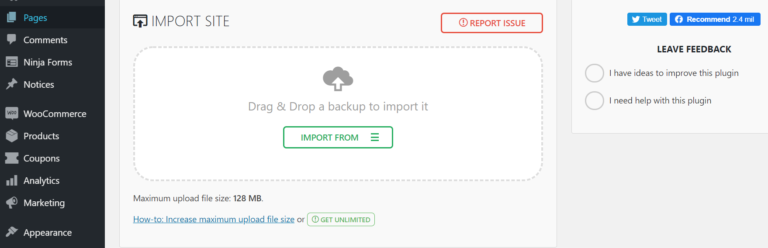
Если вы нажмете « Импортировать из », вы сможете выбрать файл .wpress , который вы только что загрузили на свой компьютер. Следует иметь в виду, что ваш веб-хостинг может налагать ограничение на низкий размер файла для загрузки. Обычно лимит довольно легко увеличить, и в идеале вам следует обсудить это с хостом.
Если вы хотите импортировать свой локальный сайт с помощью FTP, премиум-версия плагина позволяет вам восстанавливать резервные копии из папки, которую плагин автоматически создает для вас. Вы можете получить доступ к этой папке, перейдя к public_html/wp-content/ai1wm-backups в вашем FTP-клиенте.
Оказавшись внутри, вы можете загрузить свой файл .wpress через FTP в этот каталог:
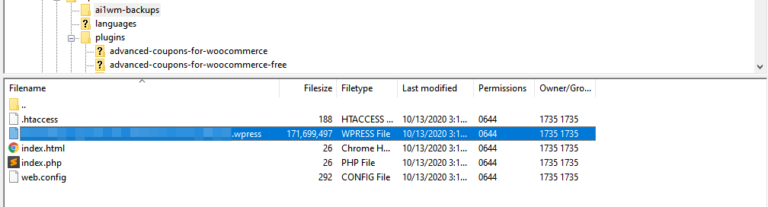
После того, как вы закончите загрузку файла .wpress , плагин автоматически распознает его как резервную копию.
Теперь, если вы пойдете в All-In-One WP Migration > Резервные копии , вы должны увидеть запись, соответствующую файлу .wpress , который вы хотите использовать.
Идите вперед и нажмите на опцию ВОССТАНОВЛЕНИЕ рядом с этой записью:
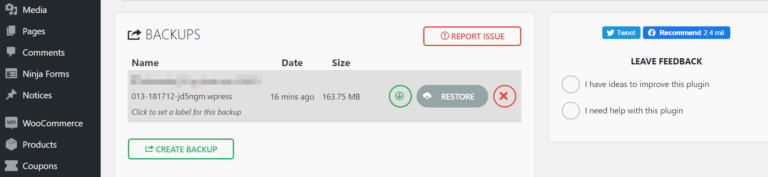
Независимо от того, какой подход вы используете для загрузки файла .wpress , как только вы начнете процесс импорта, плагин предупредит вас, что это перезапишет весь ваш веб-сайт:
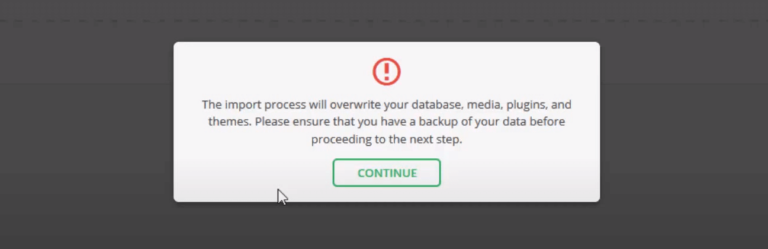
Поскольку вы используете совершенно новую установку WordPress, это не должно быть проблемой. Пусть плагин делает свое дело. Когда процесс будет завершен, вам нужно снова войти в WordPress.
Имейте в виду, что, поскольку вы перезаписали свою базу данных базой данных с вашего локального веб-сайта, вам нужно будет использовать те же учетные данные администратора, что и для локальной установки.

После того, как вы вернетесь в панель управления WordPress, плагин сразу же предложит вам обновить структуру постоянных ссылок. Он должен соответствовать той же структуре, что и на вашем локальном веб-сайте.
Вот и все! На этом этапе у вас должна быть копия вашего локального сайта WordPress на рабочем сервере.
Как переместить файлы и базу данных WordPress вручную (3 шага)
В некоторых случаях может быть проще перенести веб-сайт WordPress вручную, поскольку некоторые плагины не работают, если у вас много контента. Ручной процесс несколько сложнее, но не особенно сложен.
Чтобы перенести сайт WordPress вручную, вам понадобятся три вещи:
- FTP-клиент, например FileZilla Client
- Доступ к базе данных вашего живого сайта через панель управления хостингом
- Совершенно новая установка WordPress
Как и в случае с плагином, использование чистой установки WordPress не является строго обязательным. Тем не менее, это увеличивает шансы на то, что процесс пройдет гладко.
Шаг 1: загрузите свои локальные файлы WordPress на сервер Live
Как вы, возможно, знаете, WordPress хранит все файлы вашего сайта в том, что мы называем корневой папкой. Вот как должна выглядеть корневая папка обычного сайта WordPress:
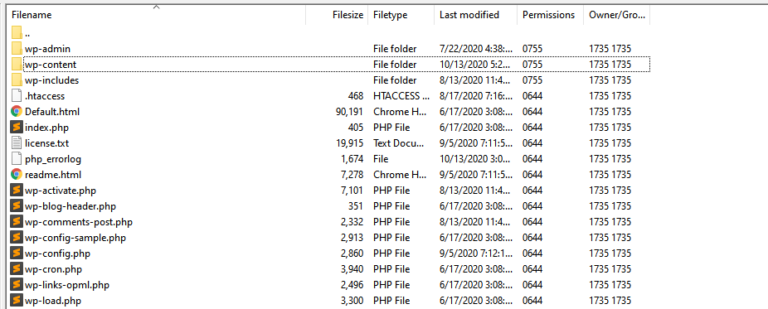
Теперь вам нужно найти корневой каталог вашего локального веб-сайта WordPress. Запишите, где он находится, а затем подключитесь к своему живому серверу через FTP.
Откройте корневую папку WordPress вашего живого сервера, затем загрузите все содержимое соответствующего каталога для вашего локального сайта:
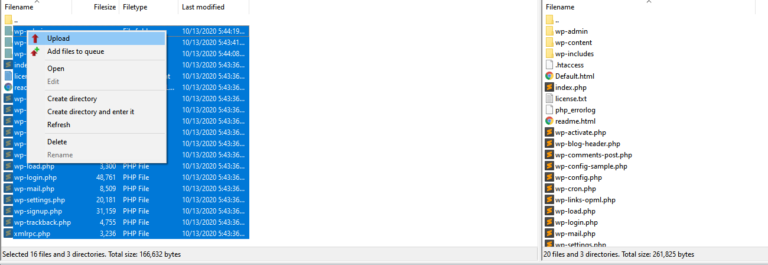
Ваш FTP-клиент спросит вас, хотите ли вы переопределить существующие файлы на вашем рабочем сервере. Скажите «Да» на все запросы и дождитесь окончания процесса загрузки.
В зависимости от того, насколько велик ваш сайт, процесс может занять некоторое время. Тем временем вы можете работать над второй частью переноса вашего локального веб-сайта — копированием его базы данных.
Шаг 2. Обновите URL-адреса в вашей базе данных
WordPress хранит всю информацию о вашем сайте в одной базе данных. Для локального доступа к этой базе данных вам понадобится такой инструмент, как phpMyAdmin.
В зависимости от того, какую локальную среду разработки или инструмент вы используете, способ доступа к базе данных может различаться. В большинстве случаев вы сможете запустить phpMyAdmin, перейдя по адресу localhost/phpmyadmin в веб-браузере. Конечно, вам может понадобиться обратиться к документации по выбранной вами среде.
phpMyAdmin покажет вам список всех ваших существующих баз данных в левой части экрана. Прежде чем экспортировать содержимое вашей базы данных, вам необходимо обновить URL-адреса WordPress во всех соответствующих таблицах.
Прямо сейчас ваш локальный веб-сайт WordPress, вероятно, использует такой URL-адрес, как http://localhost . Это означает, что все ваши внутренние URL-адреса для страниц, сообщений и медиафайлов также используют этот адрес.
Чтобы изменить это, откройте таблицу wp_options в своей базе данных. Имейте в виду, что префикс wp_ может меняться в зависимости от того, как вы настроили свою базу данных.
Как только вы окажетесь внутри таблицы wp_options , вы должны увидеть вверху две строки с именами siteurl и home :
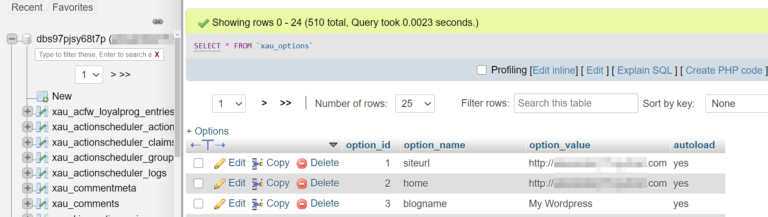
Нажмите кнопку « Изменить » слева от siteurl и найдите поле option_value внутри.
Там вы увидите URL-адрес вашего локального сайта, поэтому замените его доменом, который вы настроили для своего работающего веб-сайта:
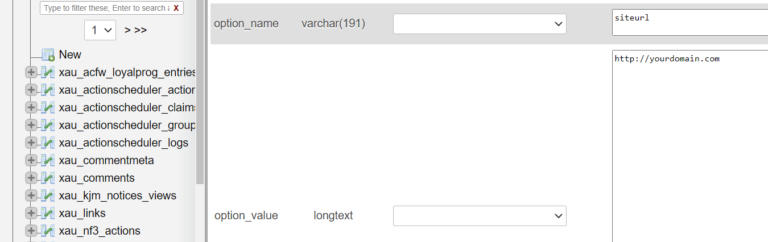
Нажмите «Перейти» , чтобы сохранить изменения, и повторите тот же процесс с домашней строкой.
Теперь давайте перейдем на вкладку SQL в верхней части экрана. Мы собираемся запустить простой SQL-запрос, который заменит ваш URL-адрес локального хоста новым на остальной части вашего сайта и его внутренних ссылках:
UPDATE wp_posts SET post_content = REPLACE(post_content, 'localhost/', 'www.yourdomain.com/');Скопируйте и вставьте этот запрос в поле « Выполнить SQL-запрос/запросы к таблице» , которое вы видите ниже. Имейте в виду, что в запросе используются заполнители, поэтому не забудьте заменить их URL-адресом вашего локального сайта и новым доменом:
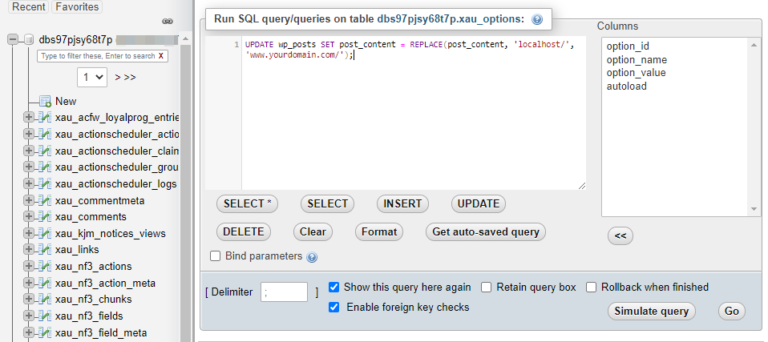
Нажмите «Перейти» , когда будете готовы, и все. Теперь вы можете экспортировать содержимое своей базы данных, перейдя на вкладку « Экспорт » в верхней части экрана:
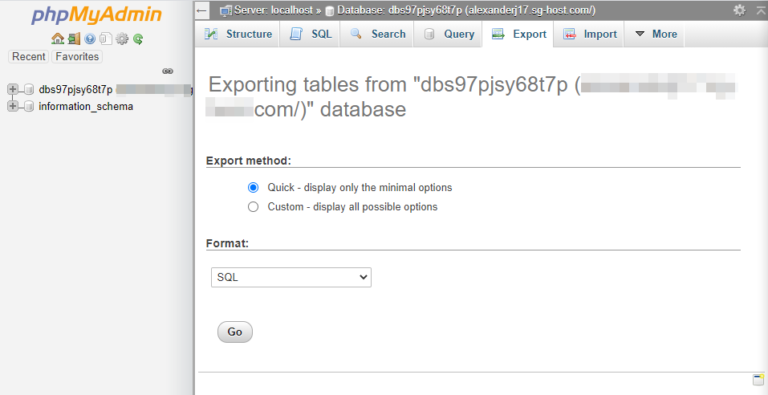
phpMyAdmin автоматически установит формат вашей базы данных в SQL, поэтому вы можете продолжить и нажать «Перейти» . Вы получите файл .sql , который вам нужно будет использовать на следующем шаге.
Шаг 3. Импортируйте содержимое файла базы данных
Теперь вам нужно получить доступ к базе данных вашего действующего веб-сайта с помощью phpMyAdmin, установленного на вашем рабочем сервере. В зависимости от того, какой веб-хостинг вы используете, у вас должен быть доступ к панели управления, которая включает возможность доступа к вашей базе данных.
Найдите эту опцию, и как только вы окажетесь внутри, перейдите на вкладку « Импорт » в верхней части экрана:
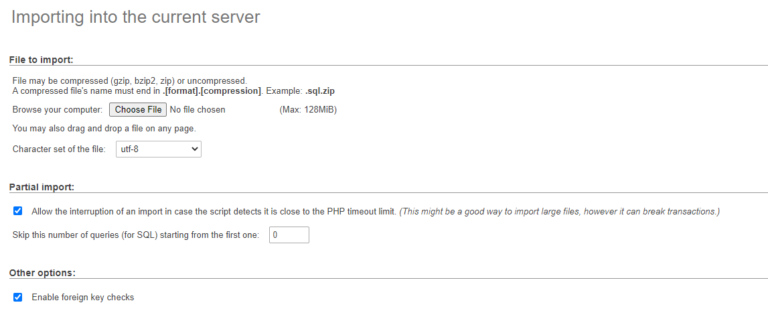
Убедитесь, что phpMyAdmin сообщает, что вы импортируете файл на текущий сервер, а не перезаписываете существующую базу данных. Чтобы создать копию базы данных вашего локального веб-сайта на текущем сервере, вам потребуется использовать файл .sql , который вы скачали на шаге 2.
К настоящему времени ваши локальные файлы должны были завершить загрузку. Среди этих файлов есть один с именем wp-config.php , который включает имя вашей базы данных и информацию о доступе, которую вам не нужно обновлять.
Идите вперед и выберите файл .sql , который вы создали несколько минут назад, и нажмите «Перейти» . Пусть phpMyAdmin делает свое дело.
Когда это будет сделано, вы сможете получить доступ к своему перенесенному веб-сайту WordPress, посетив действующий домен.
Вывод
Создание веб-сайта WordPress локально — разумный шаг, если у вас еще нет хостинга. Даже если вы это сделаете, возможность поиграть с локальной разработкой WordPress может позволить вам опробовать всевозможные новые функции и тестировать проекты, которые вы, возможно, еще не хотите запускать.
Как только ваши локальные веб-сайты WordPress будут готовы увидеть свет, вы можете перенести их на работающий сервер двумя способами:
- Используйте плагин, такой как All-In-One WP Migration.
- Переместите файлы и базу данных WordPress вручную.
У вас есть вопросы о том, как перенести WordPress с локального сервера на работающий сайт? Спросите в разделе комментариев ниже!
